reklama
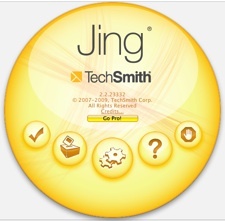 Několik z nás spisovatelů na MUO je docela ráda bezplatná aplikace pro snímání obrazovky, Jing, kvůli jeho praktickým a časově úsporným funkcím a protože, pokud jste si toho nevšimli, používáme v našich článcích spoustu snímků obrazovky. MUO již publikovalo několik článků o tom, jak používat Jing pro snímání obrazu i videa.
Několik z nás spisovatelů na MUO je docela ráda bezplatná aplikace pro snímání obrazovky, Jing, kvůli jeho praktickým a časově úsporným funkcím a protože, pokud jste si toho nevšimli, používáme v našich článcích spoustu snímků obrazovky. MUO již publikovalo několik článků o tom, jak používat Jing pro snímání obrazu i videa.
Když jsem však nedávno začal tento program používat, uvědomil jsem si, že žádný z článků o Jingovi prozkoumal jeho připojenou webovou službu správy obrázků, Screencast. Screencast, hostovaný a poháněný TechSmithem, má jak bezplatnou, tak profesionální možnost, stejně jako Jing.
Screencast může být užitečným způsobem, jak spravovat a sdílet vaše snímky a videa mimo váš počítač a ukládat je v cloudu, tj. Na serveru TechSmith. Když nastavíte svůj bezplatný účet, všechny nahrané soubory se uloží do vaší knihovny. Návrh rozhraní vaší knihovny je čistý a profesionální, ale to, jak je obsah spravován a sdílen, nemusí být pro některé uživatele zřejmé.
Poté, co jste do knihovny nahráli nějaký obsah (pomocí Jing nebo nahráním souborů do své knihovny) počítač) jsou všechny vaše soubory ve výchozím nastavení dostupné pro veřejné prohlížení, takže s nimi můžete sdílet mediální soubory kdokoliv. Můžete však omezit přístup ke svým souborům, které vysvětlím níže.
Stejně jako v počítači můžete do knihovny nahrávat libovolné soubory obrázků a videa. Nejste omezeni na snímky obrazovky, které pořídíte s Jingem. Pokud se ocitnete v pravidelném používání účtu Screencast, měli byste zvážit stažení bezplatně Screencast Uploader, což je skvělé pro nahrávání velkých souborů nebo šarží mediálních souborů. I když můžete samozřejmě nahrávat soubory přímo z Jing (viz další články o MUO), může to být dobrý nápad nejprve je uložte na pevný disk a poté nahrajte soubory na svůj účet, abyste je uložili ve dvou míst.

Správa složek
Vytváření složek v knihovně Screencast pro sdílení mediálních souborů se neliší od vytváření složek v počítači. Stačí kliknout na ikonu Vytvořit složku a zadejte jméno a další informace, které s ním chcete spojit.
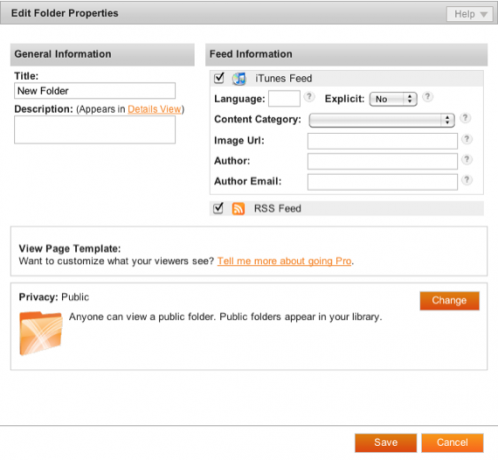
Máte možnosti změnit, kdo může a nemůže přistupovat k vašim složkám. To je užitečné pro soukromé, neveřejné složky nebo pokud chcete složky, ke kterým mají přístup pouze vaši klienti, spolupracovníci nebo členové organizace. Když tedy nastavujete složku, jednoduše klikněte na ikonu Změna a dostanete čtyři možnosti pro změnu přístupových oprávnění pro vybrané složky.
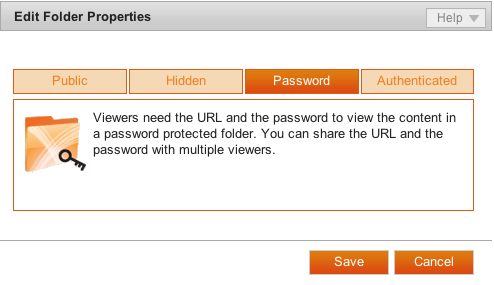
Po uložení složky máte samozřejmě možnosti znovu ji otevřít, upravit její název a úroveň ochrany osobních údajů. Každá složka také dostane přiřazenou jedinečnou adresu URL, kterou můžete sdílet přes internet. Stačí kliknout na ikonu se třemi šipkami, která se objeví, když umístíte kurzor na složku.
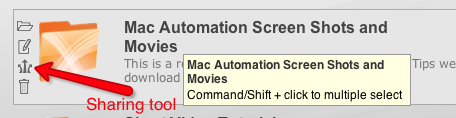
Díky výsledným odkazům na adresy URL máte možnost odesílat e-maily a zveřejňovat odkazy přímo na obsah vybraných složek. To znamená, že můžete uspořádat soubory ve složce a prezentovat je jako základní galerii obrázků.
Přesouvání souborů z jedné složky do druhé je také velmi podobné tomu, jak se to dělá v počítači. Kliknete na ikonu Přesunout obsah a zobrazí se vám seznam veškerého obsahu, ve kterém můžete přesouvat soubory a složky.

Seznam skladeb Jing
Další užitečnou volbou pro rychlé vytváření a správu složek je použití možnosti Playlist. Jednoduše klikněte na Vytvořit seznam skladeb na domovské stránce knihovny a znovu se zobrazí seznam veškerého vašeho obsahu. Odtud zkontrolujte položky, z nichž chcete vytvořit seznam skladeb.
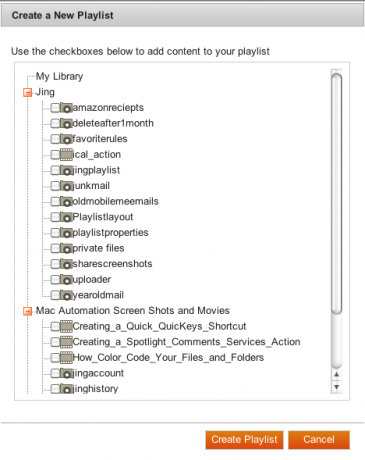
Když sdílíte seznam skladeb, divákům se zobrazí základní zobrazení galerie obrázků vašeho obsahu. Název seznamu skladeb je v levém horním rohu stránky. Bohužel však neexistuje způsob, jak svou stránku přizpůsobit, takže tituly seznamů skladeb mohou být větší nebo vystředěné ve středu horní části stránky.

Nakonec každý soubor a složka obsahuje podrobnosti nejen o jejich velikosti a datu změny, ale můžete získat informace o tom, kolikrát byl určený soubor nebo složka zobrazen. Na domovské stránce knihovny klikněte na ikonu zobrazení seznamu pro přístup k těmto informacím v pravém horním rohu stránky.

Zatímco účet Screencast Pro (který stojí 99 $ / rok) má mnohem více úložného prostoru a šířky pásma a také možnost přizpůsobit design na vaší stránce knihovny, bezplatný účet je velmi štědrý a praktický, zejména pro sdílení snímků obrazovky a videí mimo YouTube nebo Flickr. Aplikace Jing usnadňuje rychlé zachycení snímků obrazovky a jejich nahrání na váš účet.
Ačkoli existuje několik funkcí, které bych rád viděl přidány do služby, Jing a Screencast rychle nahrazují některá řešení pro snímání obrazovky, které používám v posledních několika letech. A když vidíme, jak se projekt Jing v průběhu času vyvíjel, myslím, že v budoucích aktualizacích uvidíme některé vzrušující nové funkce.
Dejte nám vědět, jaké aplikace a služby pro snímání obrazovky používáte. Vyzkoušeli jste Jing, a pokud ano, jak to vypadá pro vás?
Bakari je spisovatel a fotograf na volné noze. Je to dlouholetý uživatel Macu, fanoušek jazzové hudby a rodinný muž.
